Kako konfigurirati i upravljati automatskim arhiviranjem u programu Microsoft Outlook
Microsoft Ured Microsoftov Izgled Junak / / September 02, 2021

Zadnje ažuriranje dana

Za jednostavan način održavanja pristigle pošte i mapa čistima, možete automatski ukloniti starije stavke pomoću automatskog arhiviranja u programu Outlook.
Ako želiš očistite mape i pristiglu poštu ali ne želite trošiti vrijeme na to ručno, razmislite o upotrebi značajke automatskog arhiviranja u programu Microsoft Outlook. Pomoću automatskog arhiviranja možete spremiti starije e -poruke i stavke koje vam više nisu potrebne, ali ih ne želite nužno izbrisati.
Možete odlučiti kada ćete arhivirati svoje stavke, koje ćete arhivirati i kamo ih poslati. Uz sveobuhvatnu postavku automatskog arhiviranja za Outlook, možete postaviti automatsko arhiviranje za određene mape ili potpuno ukloniti mape iz procesa arhiviranja.
Prođimo kroz vaše mogućnosti za konfiguriranje i upravljanje automatskim arhiviranjem u programu Outlook.
Postavljanje automatskog arhiviranja u programu Outlook
Da biste postavili raspored i odabrali stavke i mjesto za automatsko arhiviranje u programu Outlook, slijedite ove korake.
- Otvorite Outlook u sustavu Windows i kliknite Datoteka > Opcije.
- Odaberi Napredna na lijevo.
- Kliknite na Postavke automatskog arhiviranja gumb s desne strane.
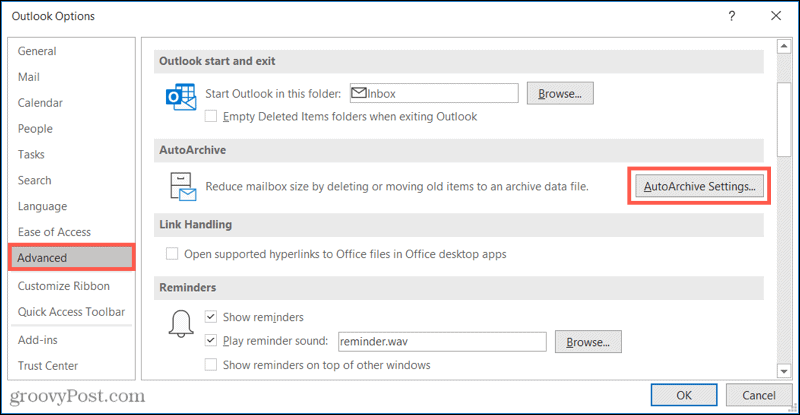
Kad se otvori prozor Automatsko arhiviranje, označite okvir pri vrhu do Pokrenite automatsko arhiviranje svakih X dana i odaberite broj dana. Po želji možete označiti sljedeći okvir kako biste bili obaviješteni prije pokretanja automatskog arhiviranja.
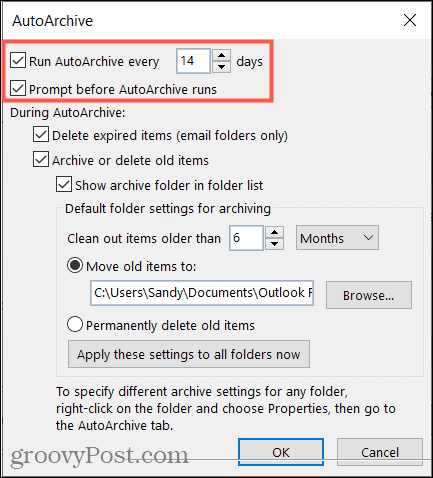
Zatim odlučite kako ćete upravljati stavkama tijekom automatskog arhiviranja. Stavke koje su istekle možete izbrisati u mapama e -pošte, arhivirati ili izbrisati stare stavke te mapu arhive prikazati na popisu mapa. Ako odlučite prikazati tu mapu, moći ćete brzo pristupiti arhiviranoj stavci ako je potrebno.
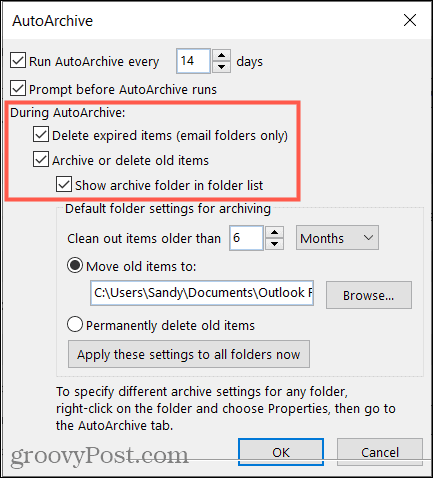
Sada ćete odabrati starost stavki koje želite uključiti. Unesite broj, a zatim odaberite Mjeseci, Tjedni ili Dani.
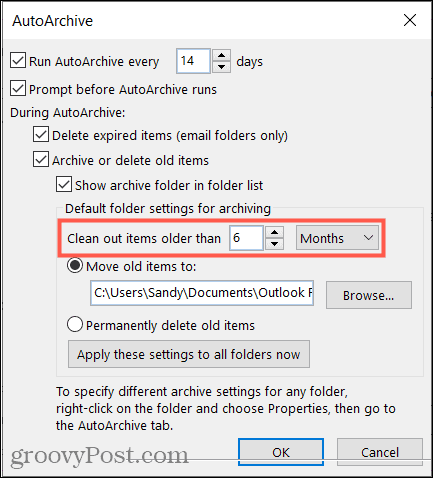
Na kraju, odaberite mjesto za slanje arhiviranih stavki. Možete tražiti mapu ili je trajno izbrisati ako želite.
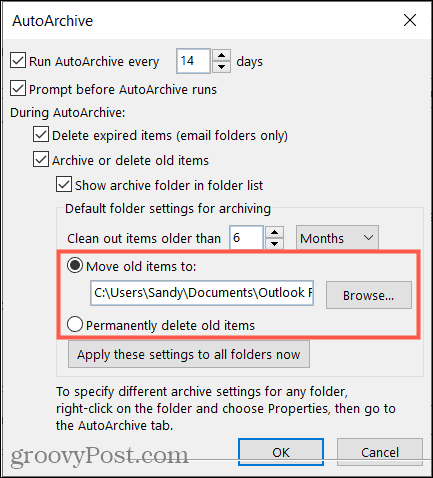
Ako želite primijeniti ove postavke automatskog arhiviranja na sve Outlook mape, kliknite gumb da biste to učinili. A ako ste završili, kliknite u redu za primjenu postavki.
Bilješka: Kad imate više od jednog računa e -pošte postavljenog u Outlooku, gornje se postavke primjenjuju na sve račune. Ako ste zabrinuti, možete konfigurirati postavke automatskog arhiviranja za određene mape, što ćemo dalje objasniti.
Konfigurirajte automatsko arhiviranje za mapu
Možete koristiti različite postavke dobi i lokacije za određene mape ili potpuno isključiti određene mape iz procesa automatskog arhiviranja.
- Odaberite mapu za koju želite prilagoditi postavke, desnom tipkom miša kliknite i odaberite Svojstva.
- Otvori Automatsko arhiviranje tab.
- Odaberite da ne arhivirate stavke u mapi, koristite zadane postavke arhive ili arhivirajte stavke mape s alternativnim postavkama koje možete konfigurirati.
- Odaberete li zadnju opciju, odaberite dob stavki. Zatim odaberite mjesto za arhivirane stavke ili ako ih želite trajno izbrisati.
- Klik Primijeni i onda u redu.
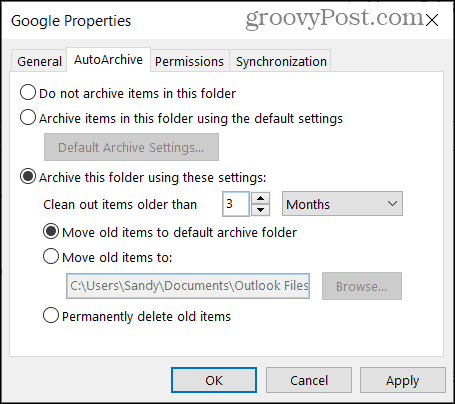
Pokrenite automatsko arhiviranje izvan rasporeda
Ako dođe vrijeme kada želite pokrenuti postupak automatskog arhiviranja izvan vremenskog okvira koji ste postavili, možete to učiniti i vi.
Klik Datoteka i odaberite Alati > Čišćenje poštanskog sandučića.
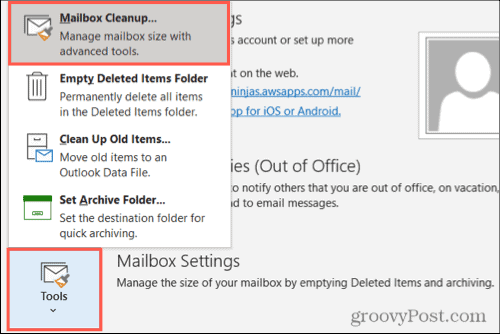
Pritisnite gumb za Automatsko arhiviranje.
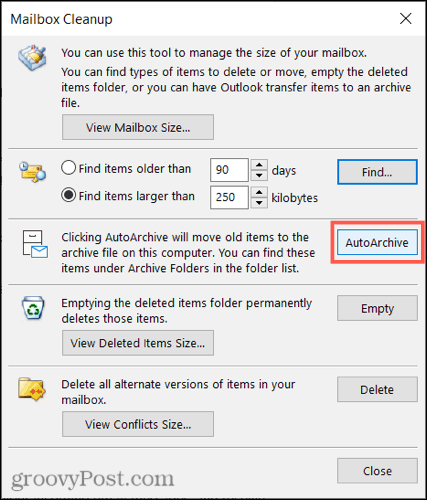
Automatsko arhiviranje za čistiji Outlook
Automatsko arhiviranje zgodna je i korisna značajka koju možete iskoristiti u programu Outlook. Ulaznu poštu i mape možete održavati čistijima uklanjanjem starih stavki. Ako koristite stariju verziju, poput programa Outlook 2010 ili Outlook 2013, provjerite naše upute koristeći AutoArchive u tim verzijama.
A kako biste poradili na pohrani poštanskog sandučića, pogledajte kako to učiniti upravljati veličinom poštanskog pretinca programa Outlook.
Kako izbrisati predmemoriju Google Chrome, kolačiće i povijest pregledavanja
Chrome odlično radi s pohranjivanjem vaše povijesti pregledavanja, predmemorije i kolačića radi optimizacije performansi vašeg preglednika na mreži. Njezin način kako ...
Usklađivanje cijena u trgovini: Kako do online cijena dok kupujete u trgovini
Kupnja u trgovini ne znači da morate platiti veće cijene. Zahvaljujući jamstvima usklađivanja cijena, možete ostvariti internetske popuste dok kupujete u ...
Kako pokloniti pretplatu na Disney Plus digitalnom darovnom karticom
Ako ste uživali u Disney Plus -u i želite ga podijeliti s drugima, evo kako kupiti pretplatu na Disney+ Gift za ...
Vaš vodič za dijeljenje dokumenata u Google dokumentima, tablicama i prezentacijama
Možete jednostavno surađivati s Googleovim web-aplikacijama. Evo vašeg vodiča za dijeljenje u Google dokumentima, tablicama i prezentacijama s dopuštenjima ...

